I PDF sono l'opzione perfetta se si desidera condividere dei documenti, ma per molto tempo, hanno avuto la reputazione di essere difficili da modificare.
Fortunatamente, non è più così. Con lo sviluppo di editor PDF come UPDF, sarà possibile modificare tutti gli aspetti di un file PDF, rendendo questo formato più utile che mai.
Esamineremo in dettaglio come modificare un PDF, inclusi testo, immagini e link. Assicurati di leggere fino alla fine per scoprire anche come modificare documenti scansionati.
1. Posso modificare un documento PDF?
La risposta semplice è sì.
Ci sono molti strumenti di modifica PDF tra cui scegliere. È allettante optare per quegli strumenti online che offrono una sola funzione e che promettono di essere degli editor PDF gratuiti progettati per il solo scopo di dividere PDF o rimuovere pagine. Tuttavia, quando hai la necessità di sapere come modificare il testo in un PDF, potrai scegliere qualcosa di più robusto, e capace di fare molto di più.
Se sceglierai uno strumento come UPDF, avrai a disposizione uno strumento di gestione PDF completo, dove modificare PDF rappresenta solamente una delle tante possibilità che esso offre.
Se ti sei mai chiesto come modificare PDF, ora avrai l'opportunità di imparare come apportare tali modifiche. Scarica UPDF utilizzando il pulsante qui sotto e iniziamo la subito la tua lezione gratuita per imparare come modificare PDF.
Windows • macOS • iOS • Android 100% sicuro
2. Come modificare diversi elementi in un PDF?
Alcuni editor PDF offrono un numero molto limitato di strumenti. Potrebbero consentire di aggiungere o rimuovere intere pagine, o di dividere i PDF in più file, ma spesso lasciano a desiderare quando si tratta di modificare testo o immagini.
Fortunatamente, UPDF è diverso.
Esso ti consentirà di svolgere tutte quelle operazioni PDF di base, e anche di più. Sarà anche possibile eliminare pagine PDF con un semplice clic. Scopriamo come modificare testo, immagini, link e PDF scansionati, tutto in un unico software.
Tratteremo come modificare PDF su Mac e Windows, ma tieni a mente che è anche possibile apportare le medesime modifiche utilizzando l'app mobile di UPDF, disponibile per dispositivi iOS e Android.
3. Modificare il testo in un PDF
Ecco come modificare un PDF agendo sul testo. Utilizza questo metodo per apportare modifiche alla scrittura nel tuo documento PDF.
Gli screenshot mostrano come modificare un PDF su Windows, ma il processo sarà altrettanto semplice su Mac, iOS e Android. Prima di tutto, assicurati di aver installato UPDF sui tuoi dispositivi.
Windows • macOS • iOS • Android 100% sicuro
- Apri il file in UPDF e scegli Modifica PDF sul lato sinistro.
- Fai clic su Testo nel menu in alto.
- Seleziona il testo che desideri modificare. Ora sarà possibile digitare per sostituire il testo o incollare nuovo testo dagli appunti.
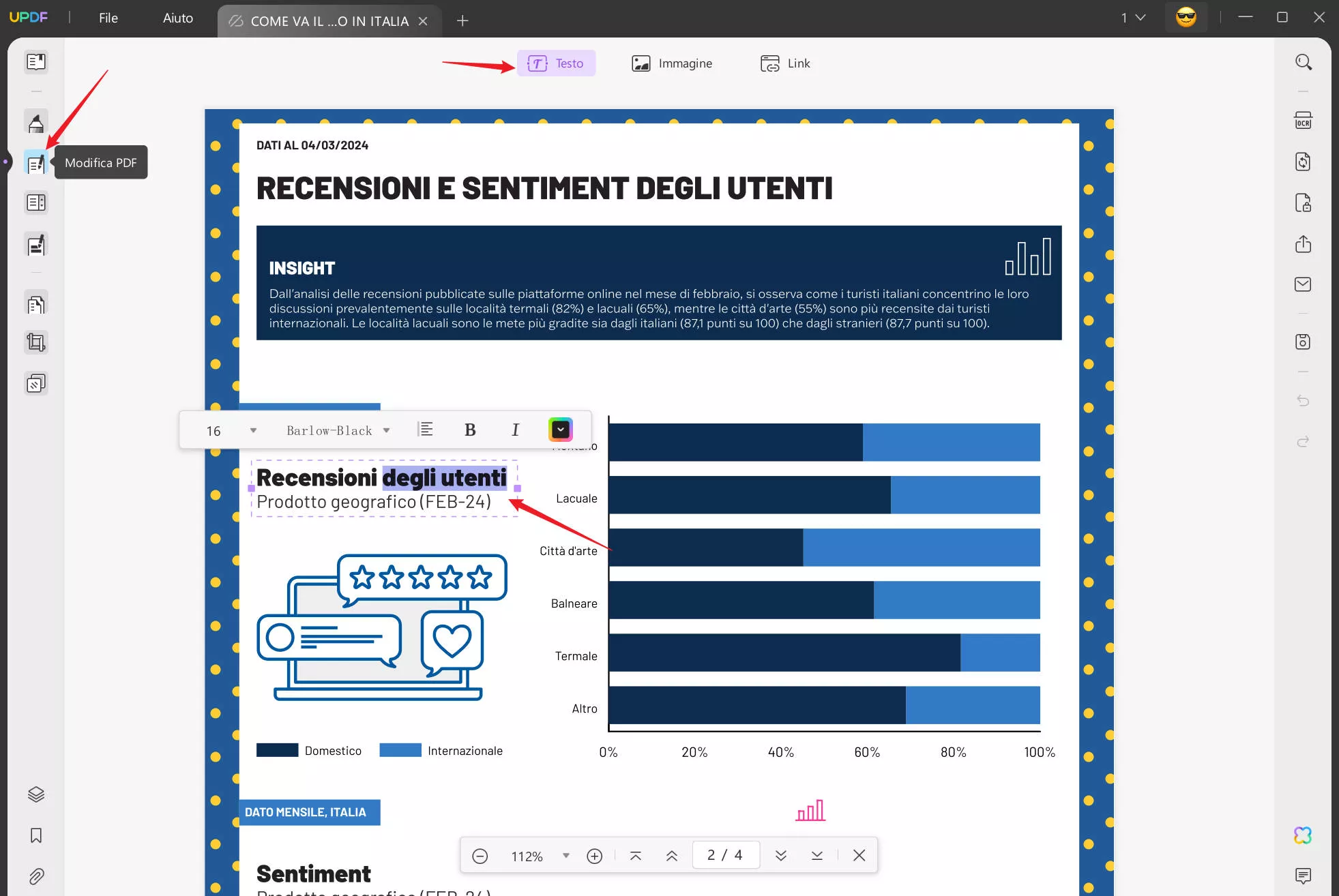
- Ora puoi digitare per sostituire il testo o incollare nuovo testo dai tuoi appunti.
- In fine, salva le tue modifiche.
Quando evidenzi il testo, vedrai anche opzioni per regolare il carattere, la dimensione del testo, il colore e vari altri elementi. Funziona esattamente come un word processor, quindi sarà facile effettuate tutte le modifiche necessarie.
Se sarà necessario aggiungere testo in un'area dove non ce n'è, basterà cliccare nello spazio mentre sei in modalità Testo e apparirà una casella di testo in cui potrai digitare qualunque cosa.
4. Modificare le immagini in un PDF
- Segui il Passo 1 più sopra, per aprire il file ed entrare in modalità di modifica.
- Nel menu in alto, scegli l'opzione Immagine.
- Seleziona l'immagine che desideri modificare.
- Scegli lo strumento che desideri dal menu che si aprirà. Partendo da sinistra e leggendo da sinistra a destra, ecco le opzioni: Ruota in senso antiorario, Ruota in senso orario, Estrai immagine, Ritaglia immagine, Sostituisci immagine e Impostazioni dimensione.
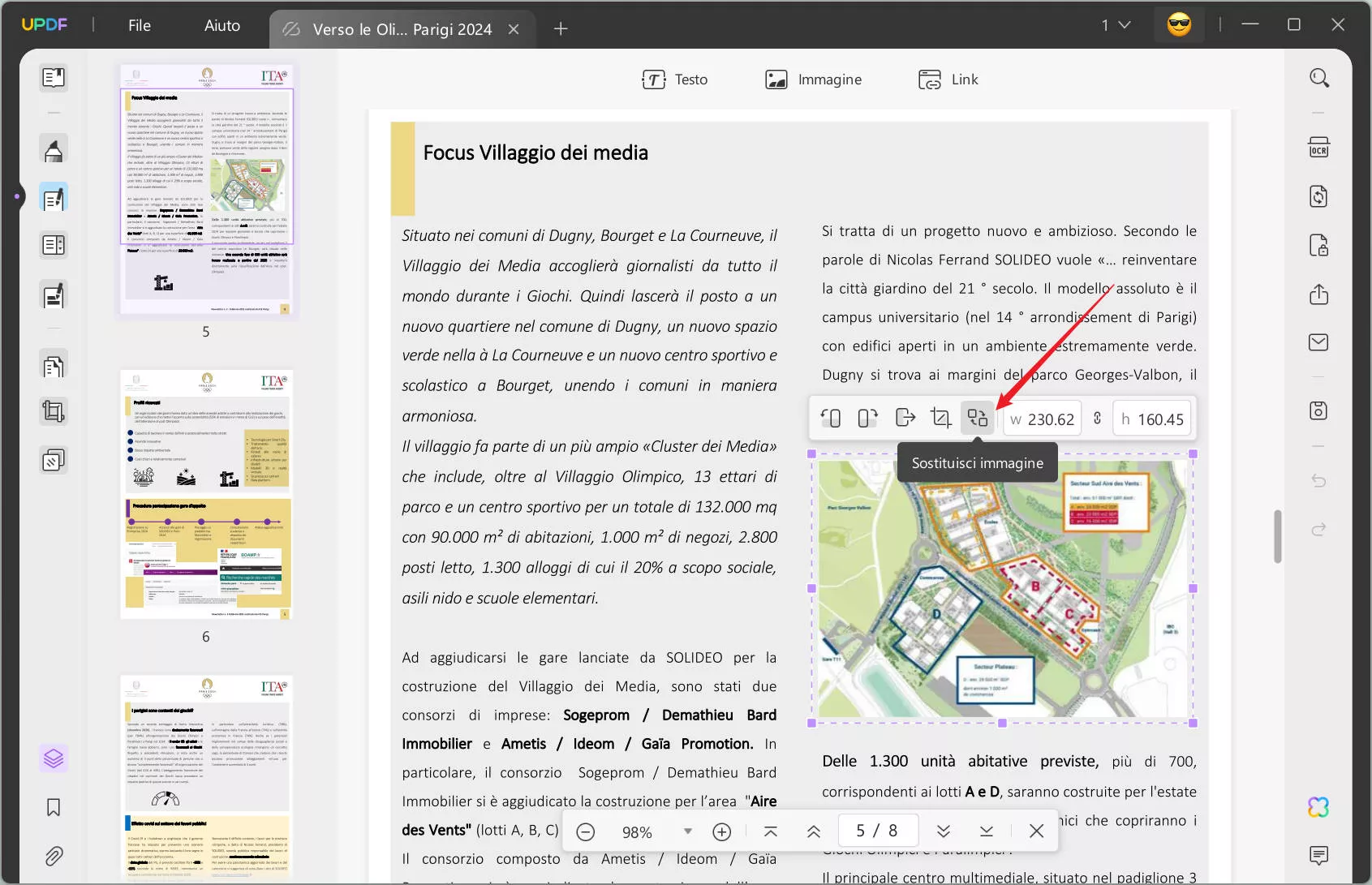
- Ancora una volta, questi strumenti sono piuttosto autoesplicativi. Qui sostituiremo un logo con un altro utilizzando l'opzione Sostituisci Immagine.
- Tocca Sostituisci Immagine e sfoglia il file corretto.
- Fai clic su Apri, e guarda UPDF sostituire l'immagine per te.
Dedica del tempo per sperimentare le diverse impostazioni e per esercitarti ad aggiungere, eliminare, ruotare e cambiare la dimensione delle immagini nei tuoi PDF.
5. Modificare i collegamenti in un PDF
Includere collegamenti ipertestuali nei tuoi PDF ne facilita l'utilizzo e aiuta ad integrarli in un contesto più ampio. UPDF ti consente di aggiungere link ad altre parti del PDF, ad altri file o a pagine web. Ma come modificare un PDF per evitare la frustrazione di collegamenti interrotti? Hai bisogno di una soluzione che ti permetta di aggiornare i collegamenti senza che si trasformi in un'operazione complessa.
UPDF ha la risposta anche a questo. UPDF rende la modifica dei collegamenti in un PDF semplice e intuitiva.
- Apri il PDF in UPDF.
- Entra in modalità Modifica PDF tramite il menu a sinistra.
- Tocca il collegamento che vuoi modificare.
- Per sostituire il link con uno diverso, basterà incollare il nuovo link al posto dell'originale.
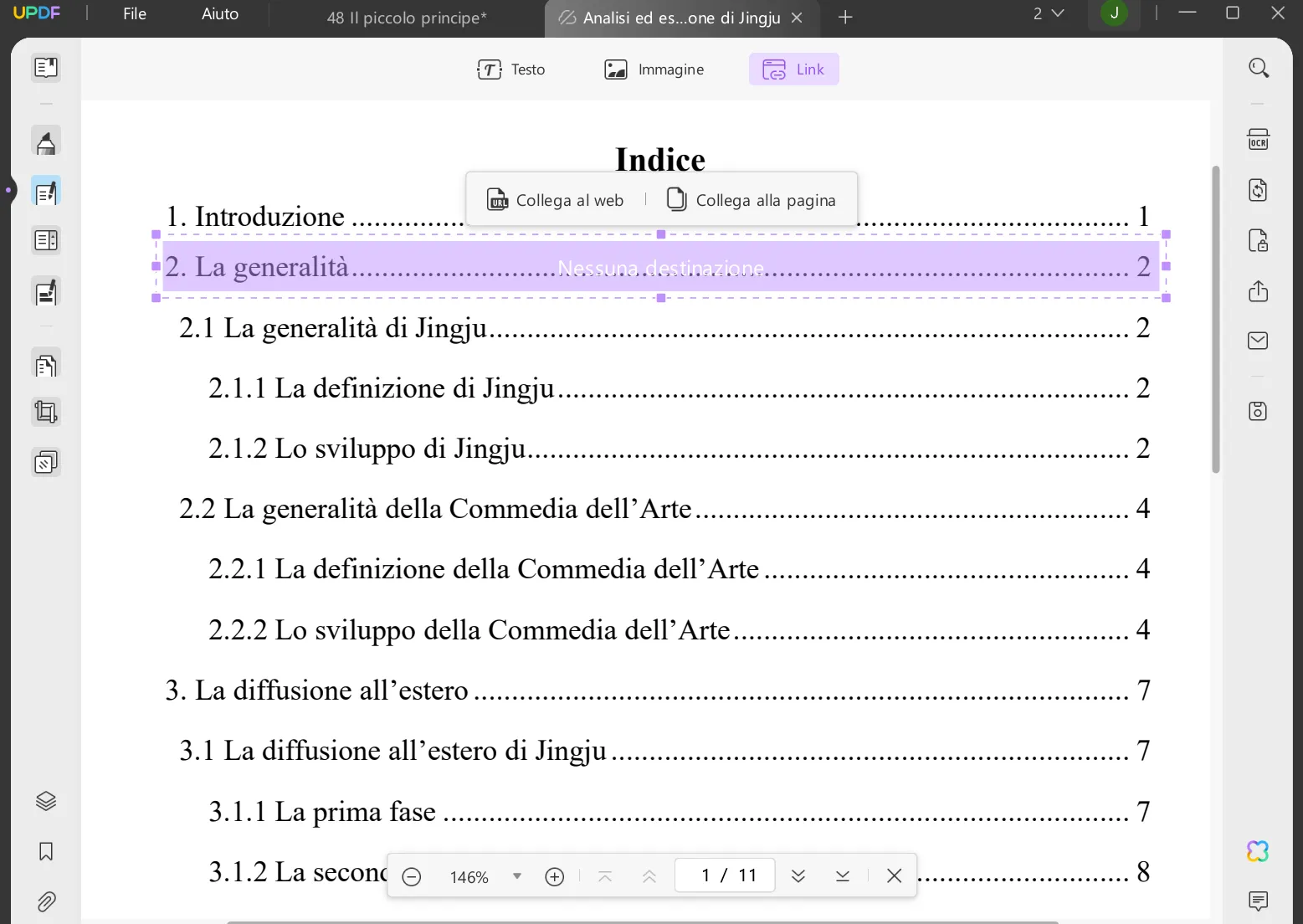
- Per cambiare l'aspetto di un link, clicca sul pulsante delle impostazioni e regola come necessario.
- Nel menu Impostazioni sarà possibile passare tra i rettangoli Visibili e Invisibili attorno al link, oltre a modificare stile, spessore e colore della linea.
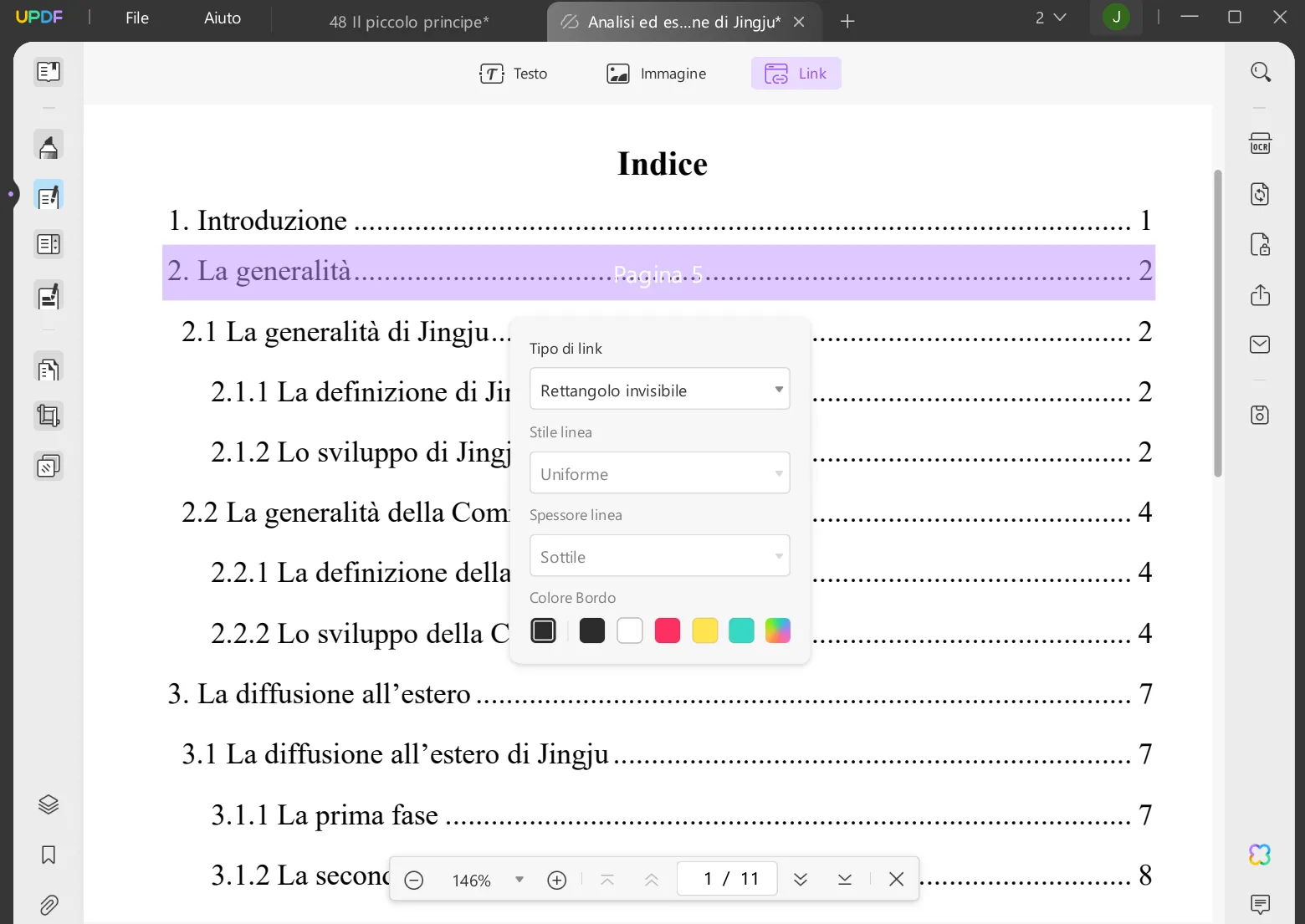
- Per eliminare completamente un collegamento, fai clic con il tasto destro su di esso e scegli Elimina.
- Salva il tuo file prima di uscire da UPDF.
6. Modificare PDF scansionati
Una delle principali ragioni per scegliere UPDF rispetto ad altri software per la gestione dei PDF è la sua gestione dei documenti scansionati.
Molti strumenti ti permetteranno di creare PDF da documenti scansionati, ma UPDF va oltre, consentendo di creare un documento completamente modificabile da una scansione senza perdere la formattazione. Sarà persino possibile tradurre PDF scansionati tra lingue e creare una versione modificabile che continuerà a sembrare fantastica.
- Scarica e installa UPDF sui tuoi computer Windows e Mac.
Windows • macOS • iOS • Android 100% sicuro
- Apri il PDF scansionato in UPDF. Se necessario, prima convertirai la tua immagine in PDF.
- Apri il menu OCR toccando il pulsante Riconosci Testo Utilizzando OCR sul lato destro.
- Scegli PDF Ricercabile dal menu Tipo di Documento.
- Regola il Layout e le impostazioni di Pagina come desideri e scegli la Lingua del Documento. UPDF potrà tradurre in 38 lingue, quindi sarà possibile tradurre i documenti in questo momento mantenendo un documento ben formattato.

- Fai clic su Esegui OCR per avviare il processo e imposta la posizione di salvataggio per il documento convertito.
- Il PDF appena convertito si aprirà automaticamente al termine del processo, dopodiché sarà possibile modificarlo.
- Tocca Modifica PDF nel menu a sinistra e seleziona l'elemento che desideri modificare.

- Una volta modificata una sezione di testo, fai clic nello spazio bianco per deselezionarla.
Sarà possibile utilizzare anche questa tecnica per cambiare immagini e altri elementi dei documenti PDF scansionati.
7. FAQ
1. Come posso sapere se un PDF è stato modificato?
Quando hai davanti a te più versioni di un documento, a volte è difficile sapere quale sia quella modificata, soprattutto se i nomi dei file sono simili e le modifiche sono minime.
Utilizza lo strumento Confronta PDF di UPDF come aiuto. Questo ti permetterà di esaminare i documenti affiancandoli, facilitando l'individuazione delle differenze.
2. Devo convertire un PDF in word per Modificarlo?
No, non è necessario convertire un PDF in formato Word quando desideri modificarlo.
UPDF si impegna a rimuovere gli ostacoli ovunque sia possibile, e una parte importante di ciò è rendere più semplici le operazioni comuni all'interno del software. Sebbene UPDF faciliti la conversione per un'ampia varietà di formati di file, sarà semplice anche modificarli direttamente dal software, minimizzando la necessità di conversioni.
3. Come posso rendere modificabile un modulo PDF?
I moduli possono essere un vero problema per alcune persone. A seconda del software che utilizzi, spesso è difficile realizzarli correttamente. Ci sono poche cose più frustranti che cercare di compilare un modulo mal progettato o dover stampare copie cartacee per poi compilarle e scansionarle.
Invece di fare affidamento su fornitori esterni come Microsoft Forms, Google Forms o Survey Monkey, sarà possibile utilizzare la funzione Prepara Modulo di UPDF per creare un modulo compilabile all'interno del tuo PDF.
Conclusione
Strumenti potenti come UPDF rendono facilissimo modificare i PDF, sia che tu debba cambiare del testo, regolare le immagini, o persino tradurre file scansionati. UPDF rende l'intero processo veloce e semplice, grazie ad un set completo di funzionalità che ti consentirà di gestire tutto da un unico programma.
Elimina le conversioni macchinose e il passaggio tra più software. Semplifica il tuo flusso di lavoro scaricando UPDF oggi stesso.
Windows • macOS • iOS • Android 100% sicuro
 UPDF
UPDF
 UPDF per Windows
UPDF per Windows UPDF per Mac
UPDF per Mac UPDF per iPhone/iPad
UPDF per iPhone/iPad UPDF per Android
UPDF per Android UPDF AI Online
UPDF AI Online UPDF Sign
UPDF Sign Leggi PDF
Leggi PDF Annota PDF
Annota PDF Modifica PDF
Modifica PDF Converti PDF
Converti PDF Crea PDF
Crea PDF Comprimi PDF
Comprimi PDF Organizza PDF
Organizza PDF Unisci PDF
Unisci PDF Dividi PDF
Dividi PDF Ritaglia PDF
Ritaglia PDF Rimuovi pagine
Rimuovi pagine Ruota PDF
Ruota PDF Firma PDF
Firma PDF Modulo PDF
Modulo PDF Confronta PDF
Confronta PDF Proteggi PDF
Proteggi PDF Stampa PDF
Stampa PDF Batch PDF
Batch PDF OCR
OCR UPDF Cloud
UPDF Cloud Cos'è UPDF AI
Cos'è UPDF AI Revisione di UPDF AI
Revisione di UPDF AI FAQ su UPDF AI
FAQ su UPDF AI Riassumi PDF
Riassumi PDF Traduci PDF
Traduci PDF Spiega PDF
Spiega PDF Chat con PDF
Chat con PDF Chat con immagine
Chat con immagine Da PDF a Mappa mentale
Da PDF a Mappa mentale Chat con AI
Chat con AI Guida Utente
Guida Utente Specifiche Tecniche
Specifiche Tecniche Aggiornamenti
Aggiornamenti Domande Frequenti
Domande Frequenti Trucchi per UPDF
Trucchi per UPDF Blog
Blog News
News Recensioni di UPDF
Recensioni di UPDF Download
Download Contattaci
Contattaci










